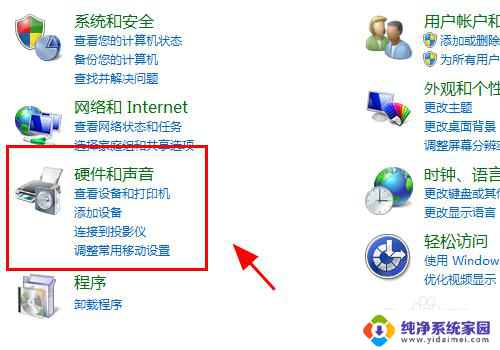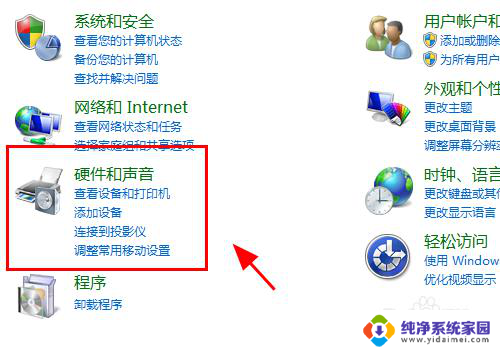电脑连接高清线显示器不显示 电脑HDMI连接显示器黑屏
更新时间:2024-02-26 09:36:10作者:xiaoliu
当我们将电脑与高清线连接到显示器上时,期望能够享受到更清晰、更优质的视觉体验,有时我们可能会遇到这样的问题:电脑连接高清线显示器后却不显示,或者连接HDMI后显示器却变成了黑屏。这些情况的出现无疑会让我们感到困惑和苦恼。造成这种情况的原因有哪些呢?我们该如何解决这一问题呢?本文将从根源出发,为大家揭示可能的原因,并提供相应的解决方案。
操作方法:
1.首先确认插入HDMI线后,是否通过按FN+F4转换外接显示器。若不按快捷键,则无反应。

2.若按快捷键后无反应,建议通过官网下载针对自己型号和操作系统的显卡驱动以及快捷键软件安装后观察。

3.如果还是无效,建议大家更换其他HDMI线观察。核实一下是否为HDMI线本身的问题。

4.若以上方法全部无效,那就建议大家将笔记本电脑带到指定授权的售后服务中心检测。

以上就是电脑连接高清线显示器不显示的全部内容,如果有不懂的用户,可以根据小编的方法来操作,希望能够帮助到大家。